로지텍 mx anywhere 3 후기를 남길수 있는 자격을 물어보신다면 잘 찾아오셨습니다. 저는 이 마우스를 3개를 구매했으며 주위에도 많이 추천을 했습니다.
다른 제 블로그에도 포스팅을 남겼었는데 이 블로그에는 없어서 한번 더 면밀히 다뤄보려고 글을 씁니다. 비싼 가격이지만 제값하는 로지텍 마우스에 대해서 후기를 남겨봅니다.
목차
1. 로지텍 mx anywhere 3 후기 요약
먼저 간단한 사용후기를 남겨봅니다. 적당한 크기, c타입 충전 지원, 3개의 기계 페어링 기능, 무한 휠 기능, 그립, 적당한 사이즈(휴대성 좋음) 으로 이 마우스를 3개 구입 했습니다.
1개는 제가 사용중이며, 1개는 와이프, 나머지 1개는 집에서 사용중입니다. 색상은 흰색과 검은색을 샀었는데 만족은 검은색이 좀더 만족스럽습니다.
오염은 잘 안타는 편입니다. 측면은 그립성이 좋게 되어있고 참 잡으면 촉감이 좋습니다.
2. 장점
2.1. 적당한 크기
크기는 적당한 크기로 이 점이 가장 맘에 듭니다. 작은손 큰손 가리지 않을 정도의 크기와 필요할때 휴대하기 좋은 크기로 출장을 갈때 또는 카페에 갈때 쏙 넣어 갖고 다니기 좋습니다.
예전에 마우스를 오래 사용하여 버티컬 마우스를 사용한적이 있습니다. 휴대성은 떨어지고 동그란 크기에 부피를 많이 하는 크기라서 가방에 넣고 다니기에도 애매한 사이즈입니다.
노트북 가방에 넣고 다니면 툭 튀어나오는 이유로 노트북을 갖고 다닐때 마우스를 두고 다닌적이 많았습니다.
휴대성도 좋고 메인으로 사용해도 좋은 사이즈입니다. 버티컬 마우스로 손목의 통증을 완화하기 보다는 자세나 평소에 스마트폰을 보는 자세를 고쳐서 손목 통증을 줄였습니다.
2.2. C타입 충전 지원
가장 반겼던 기능입니다. 예전 마우스는 AA건전지를 2개를 넣어햐 하는 마우스였습니다. 건전지를 구비하고 있다면 큰 문제(?)는 없겠지만 은근히 귀찮습니다.
예를 들면 건전지를 갖고 있어야 하고, 폐건전지를 어떻게 처리를 해야하나 라는 고민도 해야합니다.
마우스 하나 때문에 건전지를 사야하고, 버릴것 까지 고민해야해서 오히려 케이블이 달린 유선 마우스로 바꿔야 하나 하는 생각이 들 정도였습니다.
하지만 이 마우스는 c타입으로 충전이 가능해서 생각날때 한번 충전 해주면 끝입니다.
건전지를 사고, 버릴 고민을 전혀 할 필요가 없습니다.
2.3. 3대 기기 페어링
한번에 3대의 기기를 페어링 할수있습니다. 1번은 윈도우 노트북, 2번은 데스크탑, 3번 맥북 이렇게 3대의 기기를 페어링이 가능합니다.
그리고 마우스 바닥에 있는 버튼을 눌러서 기기와 연결을 전환을 합니다. 초기화 방법은 초기화 하려는 기기의 번호에 맞춰놓고 페어링 버튼을 길게 누르면 깜빡거리는 횟수가 빠르게 움직이면 그때 초기화가 되었다는 신호입니다.
3대의 기기 페어링으로 집에서는 윈도우 노트북, 맥북을 연결하여 사용하고 있습니다. 맥북의 터치패드를 오래사용하면 손가락이 아플때가 있을때 마우스를 적절히 섞어서 쓰고 있습니다.
그리고 윈도우 노트북은 터치패드 사용이 조금 어려운 편이라서 마우스 사용이 훨씬 편리합니다.
2.4. 무한 휠 기능
스크롤을 많이 돌려야 할때 필요한 기능입니다. 웹 서핑에서 자주 사용하거나 스크롤이 긴 페이지 또는 카카오톡 메신저 등 사용할곳은 많습니다.
마우스 휠 옆에 있는 무한휠 버튼을 누르면 휠의 저항이 줄어들어 휠을 돌리면 멈출때까지 돌아가도록 되어있습니다.
휠을 버튼으로 눌러서 바꿀수 있는점이 아주 편리합니다.
2.5. 그립성
마우스는 그립성이 참 중요합니다. 손에 딱 잡았을때 편안하고 피로가 느껴지지 않아야 합니다.
이 마우스의 그립성은 측면에 고무 소재로 미끄러울수 있는 부분을 부드럽고 미끄럽지 않게 설계하였습니다. 측면의 고부 부분은 손이 미끄러지는 것을 방지합니다.
고무 부분은 살짝 매트한 느낌, 마우스 클릭 부분은 맨질한 느낌으로 클릭을 하는데 손이 적절하게 미끄러지게 되어있습니다.
2.6. 디자인
맥북과 같이 사용하려고 매직마우스를 구매했었는데 낮은 몸체에 적응을 하다가 포기한적도 있습니다.
가장 익숙하고 편안하고 손에 피로가 적거나 거의 없는 편입니다. 누구나 사용하더라도 낯설지 않고 마우스에 표준(Standard)에 가까운 디자인 입니다.
게임을 하지 않기 때문에 사무실에서 쓰기 좋은 이 디자인이 좋습니다.
마우스 뒤쪽의 디자인은 요즘 쿠페형 자동차가 연상되는 디자인 입니다.
3. 가격
마우스의 가격은 브랜드 마다 다르겠지만 일반적(?)인 마우스라고 한다면 4~5만원대가 적절하지 않나 싶습니다.
로지텍에서는 다양한 가격대의 마우스가 나오고 있습니다. 그리고 이중에서 애니웨어3 마우스는 나름 가격대가 있는 마우스 입니다.
G PRO 게임용 마우스는 15만원대, MX Master 12만원대로 생각한다면 꽤 높은 가격인 마우슨 맞습니다.
애니웨어 3 마우스는 10만원대 입니다.
4. 재구매 이유
앞서 말했지만 여러 마우스를 사용해보고 나니 오랫동안 사용할 마우스가 필요했습니다. 매번 건전지를 갈아끼워야 하는 불편함을 생각하면 충전식 마우스가 정말 편리하다는 것을 느끼고 있습니다.
AA건전지에 대한 걱정을 안해도 되는점, 크기도 정말 적당하고 갖고 다니기도 좋은점, 3대 페어링이 되는 기능이 있어서 아주 만족하고 사용중입니다.
5. 특별한 기능
제품을 구매하면서 알게된 특별한 기능이 있습니다. 아래의 기능을 생각하면 이만한 마우스도 없다는 생각이 듭니다.
의외로 유리 위에서 마우스를 사용해야 할때가 있습니다. 사무용으로도 좋지만 이 마우스는 비즈니스 미팅에 아주 적합한 마우스라고 생각이 듭니다.
- 유리 위에서도 마우스 조작 가능
- 초고속 스크롤(무한휠) 가능
- 1분 고속 충전시 3시간 사용 가능
- 완전히 충전했을 경우 최대 70일간 사용 가능
- 블루투스 저에너지 기술

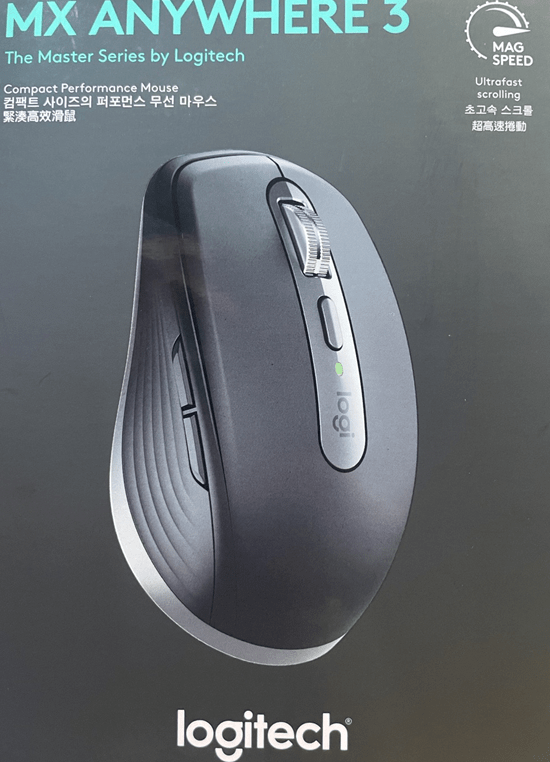
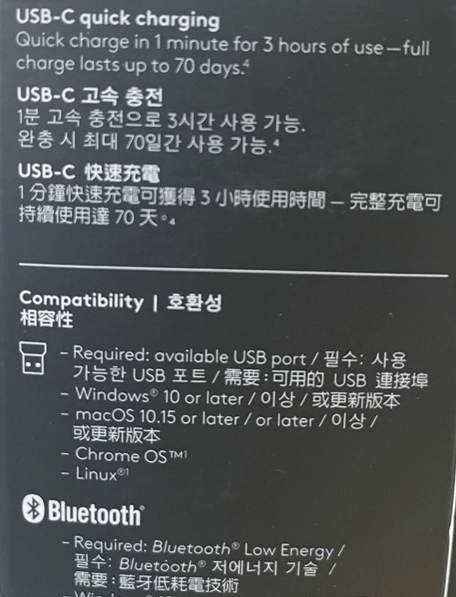
6. 배터리 잔량 확인 방법
Logi Options+ 를 설치하고 마우스가 페어링 상태가 완료되면 배터리 잔량을 확인할수가 있습니다.
다운로드는 아래 링크에서 가능합니다.
Logitech Options 커스텀 소프트웨어 다운로드
아래 사진과 같이 배터리 잔량을 확인할수가 있습니다.
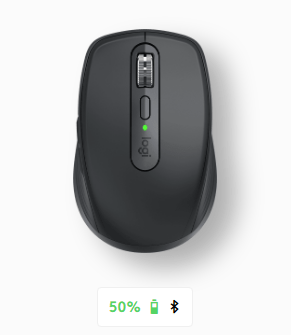
배터리 잔량 외에도 버튼의 기능을 변경할수 있습니다. 브라우저 별로 설정이 가능한점도 장점입니다.
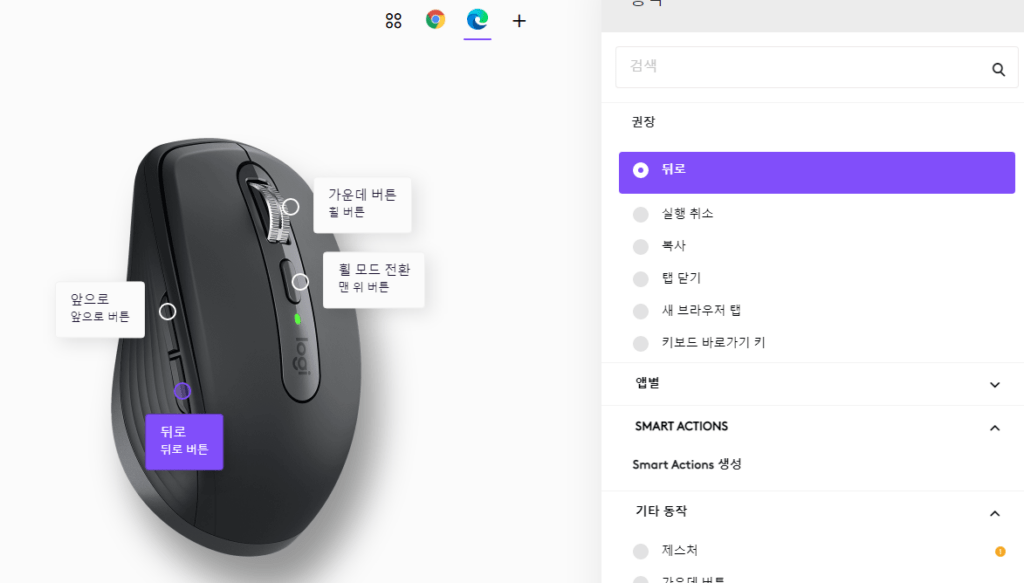
7. 초기화 방법
초기화 방법은 간단합니다. 컴퓨터에서 연결된 애니웨어 3를 제거를 해줍니다. 그리고 마우스 바닥면에 있는 버튼을 길게 5초이상 눌러주세요. 그럼 1번 기기와 연결된 페어링이 초기화가 완료 됩니다.
- 컴퓨터 연결된 블루투스 제거하기
- 1번 기기와 연결되었다면 1번 기기에서 불이 깜빡거리게 버튼을 눌러준다.
- 5초이상 길게 버튼을 눌러서 빠르게 깜빡거리게 버튼을 눌러준다.
- 초기화 완료
8. 단점
사용하면서 느꼈던 단점은 주로 윈도우를 사용하기위해서 일반 버전으로 구매를 했습니다.
약간의 아쉬운점은 맥북과 일반버전의 애니웨어 3를 연결했을때 감도가 조금 만족스럽지 못하다는 느낌이 있습니다.
애니웨어 3의 For Mac 버전이 있기 때문에 아이맥, 맥북 구성으로 컴퓨터를 맞춘다고 하면 For Mac 버전을 추천합니다.
9. 벌크와 일반 모델
벌크 모델과 일반 모델의 큰 차이는 포장과 A/S 차이입니다. 벌크 모델은 병행수입이고 일반모델은 한국으로 정식 수입된 모델입니다.
따라서 A/S 문제로 복잡해지지 않으려면 정품을 구입하시는게 좋습니다. 사실 가격의 차이는 6,000원정도라서 커피 한잔의 가격도 안되는 것 같습니다.
저는 벌크모델 1개를 구매하고, 일반모델 2개를 구매했습니다. 마우스 하단에 시리얼 넘버가 있기 때문에 나중에 A/S를 생각한다면 돈을 조금 더 주고 정식 수입된 모델로 구입하시기 바랍니다.
10. 제품 구매하기
색상은 화이트, 핑크, 블랙으로 3개의 모델이 있습니다. 개인적으로 핑크 또는 블랙을 추천합니다.
구매는 아래 링크를 통해서 구매가 가능하며 일정액의 수수료를 받을수가 있습니다.
아래 구매링크는 국내로 정식 수입된 모델입니다.